本ページ内には広告が含まれます
ここではUSB-C搭載iPadにUSBキーボードに接続して利用する方法を紹介しています。
![]() USB-C搭載iPadとUSBキーボードを接続することで、画面上に表示されるソフトウェアキーボードの代わりにUSBキーボードでテキストの入力や、アプリの切り替えなどの一部の操作が可能になります。
USB-C搭載iPadとUSBキーボードを接続することで、画面上に表示されるソフトウェアキーボードの代わりにUSBキーボードでテキストの入力や、アプリの切り替えなどの一部の操作が可能になります。
* USB-Cを搭載しているのは11インチ/12.9インチ(第3世代)以降の「iPad Pro」や「iPad Air(第4世代)」となります(2021年5月時点)。
目次:
![]() USB-C搭載iPadにUSBキーボードを接続するために必要なもの
USB-C搭載iPadにUSBキーボードを接続するために必要なもの
![]() JIS(日本語)配列のUSBキーボードの場合は注意が必要
JIS(日本語)配列のUSBキーボードの場合は注意が必要
![]() キーボードショートカットについて
キーボードショートカットについて
![]() iPadとUSBキーボードを接続して利用する
iPadとUSBキーボードを接続して利用する
![]() USBキーボード上の「Caps lock」キーを押して言語を切り替える
USBキーボード上の「Caps lock」キーを押して言語を切り替える
USB(USB-A)のキーボードをUSB-C搭載のiPadに接続するためには、USB-CをUSB-Aに変換するアダプタが必要になります。

USB-C - USBアダプタ

Anker USB-C & USB-A 3.0 変換ケーブル

Anker USB-C & USB 3.0 変換アダプター
iPadにUSBキーボードを接続して使用する際、日本語(JIS配列)キーボードの場合は注意が必要になります。

US配列(英語)キーボード

JIS配列(日本語)キーボード
■ iPadに接続したキーボードはUS配列で認識される
iPadにUSBキーボードを接続して使用する場合、JIS配列のキーボードでもUS配列で認識されます。そのため、JIS配列のキーボードで一部の記号キーを押しても、キー上に印字されている記号とは違う記号が入力されてしまう場合があります。
US配列キーボードの場合はそのままUS配列で認識されるので、キー上の印字通りに入力可能です。
■ JIS配列キーボードでの文字入力
JIS配列のUSBキーボードを接続すると、一部記号キーでは印字されている記号と異なる記号が入力されます。その場合は下記を参考にしてください。
| @ | Shift + 2 |
|---|---|
| & | Shift + 7 |
| ( | Shift + 9 |
| ) | Shift + 0 |
| 「 | @ (日本語入力) |
| 」 | [ (日本語入力) |
| ~ | Shift + 半/全 |
| ¥(全角) | Option/Alt + ] (日本語入力) |
| \(半角) | "えん"と入力して変換 |
■ US配列キーボードでの文字入力
US配列のUSBキーボードでは、日本語入力時に利用する一部記号がキー上に印字されていません。その場合は下記を参考にしてください。
| 「 | [ (日本語入力) |
|---|---|
| 」 | ] (日本語入力 |
| 、 | , (日本語入力) |
| 。 | . (日本語入力 |
| ・ | / (日本語入力 |
| ¥(全角) | Shift + \ (日本語入力) |
| \(半角) | "えん"と入力して変換 |
キーボードで使える主なショートカットを利用することで、タッチ操作の代わりに特定の操作を行うことができます。
* CmdはCommand(コマンドキー)、WinはWindows(ウインドウズキー)です。
| Cmd/Win + H | ホーム画面に戻る |
|---|---|
| Cmd/Win + Tab | アプリを切り替える |
| Cmd/Win + スペース | Spotlight検索画面を表示する |
| Control + スペース | 言語切替(日本語⇔英語) |
|---|---|
| Cmd/Win + X | 切り取り(カット) |
| Cmd/Win + C | コピー |
| Cmd/Win + V | 貼り付け(ペースト) |
| Cmd/Win + Z | 取り消し(一つ前に戻す) |
| Cmd/Win + A | 全選択 |
| Cmd/Win + 上矢印 | カーソルが文章の先頭に移動 |
|---|---|
| Cmd/Win + 下矢印 | カーソルが文章の末尾に移動 |
| Cmd/Win + 左矢印 | カーソルが文章の左端に移動 |
| Cmd/Win + 右矢印 | カーソルが文章の右端に移動 |
iPadとUSBキーボードを接続することで、iPadでUSBキーボードが利用可能になります。
USB-A(一般的なUSB)のキーボードを接続するには、USB-CをUSB-Aに変換するアダプタを経由して接続することで、利用できます。

iPadに接続したUSBキーボード上の[Caps Lock]キーを押すことで、言語(日本語⇔英語)を切り替えることも可能です。
「設定」アプリを起動して、「キーボード」設定画面内の「ハードウェアキーボード」から「Caps Lockを押して言語を切り替え」をオンにすることで、[Caps Lock]キーを押して言語切り替え可能になります。
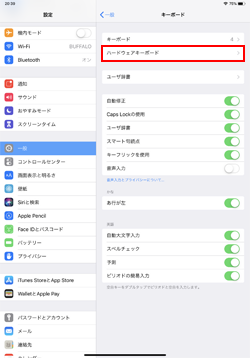
![iPadのUSBキーボードで[Caps Lock]キーを押して言語を切り替える](../images/ipad/usb_c_keyboard_usb/ipad2.png)
![]() 関連情報
関連情報
【Amazon】人気のiPhoneランキング
更新日時:2025/12/14 10:00
【Amazon】人気のKindleマンガ
更新日時:2025/12/14 10:00